Nehmen wir an, dass Sie eine andauernde Audiodatei haben und sie in mehrere unabhängige Segmente aufteilen oder nur ein Segment aus diesem Track ausschneiden möchten. Der AVS Audio Editor ist die beste Lösung für Sie in diesem Fall.
Klicken Sie hier , um das Programm herunterzuladen. Sobald der Prozess zu Ende ist, führen Sie die Datei AVSAudioEditor.exe aus und folgen Sie den Hinweisen des Installationsassistenten.
[Nach oben]
Um eine Audiodatei zu öffnen, die Sie aufteilen möchten, klicken Sie auf den Button Öffnen... auf der Registerkarte Start der Multifunktionsleiste.
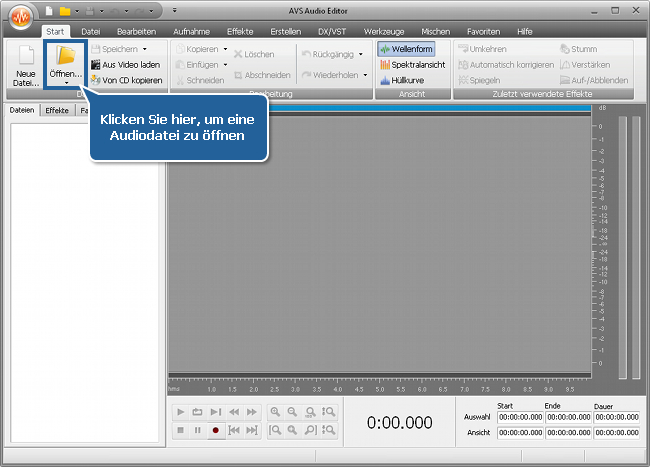
Im geöffneten Fenster von Windows Explorer suchen Sie nach der gewünschten Audiodatei.
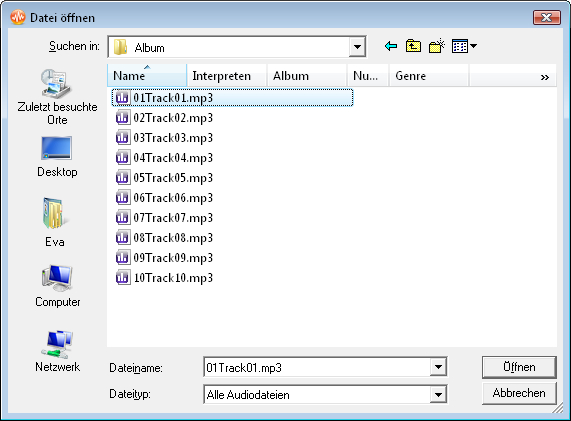
[Nach oben]
Um die Teile Ihrer Audiodatei zu wählen, die Sie als separate Dateien haben möchten, verwenden Sie Markierungen. Beginnen Sie mit der Auswahl des ersten Segments: klicken Sie mit der linken Maustaste an der nötigen Stelle innerhalb des Bearbeitungsbereichs und betätigen Sie den Button Markierung hinzufügen auf der Registerkarte Bearbeiten. Der Anfang der Datei wird dem Anfang des ersten Segments entsprechen, und die hinzugefügte Markierung wird ihr Ende bezeichnen.
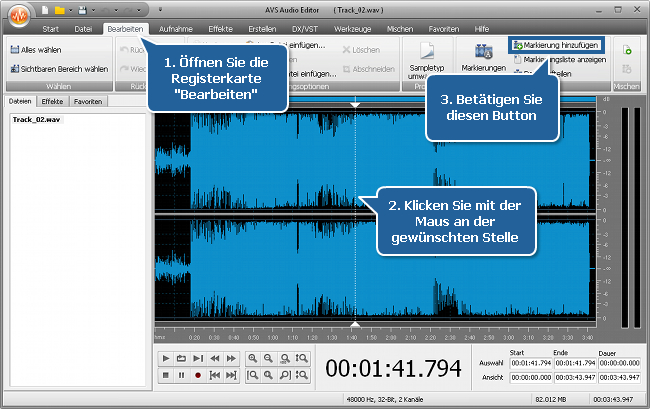
Genauso setzen Sie Markierungen füer andere Teile. Das Ende jedes Segments bezeichnet automatisch den Anfang der nächsten Markierung.
Sie können die Markierungen auch automatisch setzen, wenn Sie auf den Button Markierungen automatisch klicken und einen der Modi im geöffneten Fenster wählen:
- Die Registerkarte Zeit erlaubt Ihnen, den Audiotrack nach Dauer aufzuteilen:
- Wählen Sie die Option Zeitintervalle, wenn Sie Ihre Audiodatei in Abschnitte mit bestimmter Dauer aufteilen möchten. Nach der Auswahl dieser Option bestimmen Sie die gewünschte Zeitperiode im Feld Intervalldauer.
- Wählen Sie die Option Gleiche Abschnitte, wenn Sie Ihre Audiodatei in eine Anzahl von Abschnitten teilen möchten. Nach der Auswahl dieser Option bestimmen Sie die gewünschte Anzahl der Teile im Feld Abschnitte.
- Die Registerkarte Stille erlaubt Ihnen, eine Datei aufgrund der Stillenerkennung aufzuteilen. Nachdem Sie diese Registerkarte geöffnet haben, stellen Sie die folgenden Parameter ein:
- Stille ist unter - das Signalniveau, unter dem der Sound als Stille betrachtet wird.
- Dämpfungsdauer - die Zeitperiode, in der das Signal bis zum angegebenen Niveau sinkt.
Klicken Sie auf den Button Markierungen setzen.
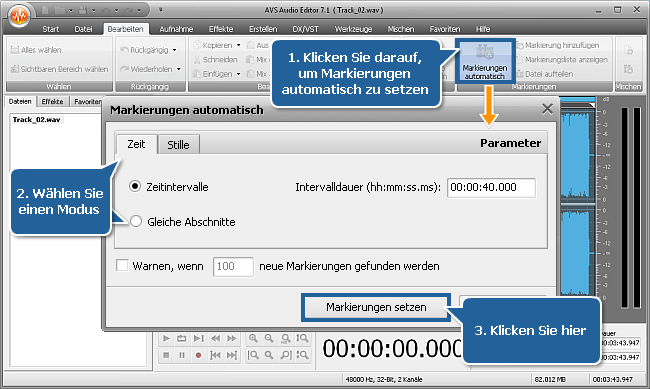
 Hinweis
Hinweis: Man kann die ganze Liste mit den gesetzten Markierungen sehen, ihre Position ändern und einige davon nach Bedarf entfernen, indem man die
Markierungsliste nutzt. Um sie zu öffnen klicken Sie auf den Button
Markierungsliste anzeigen auf der Registerkarte
Bearbeiten:
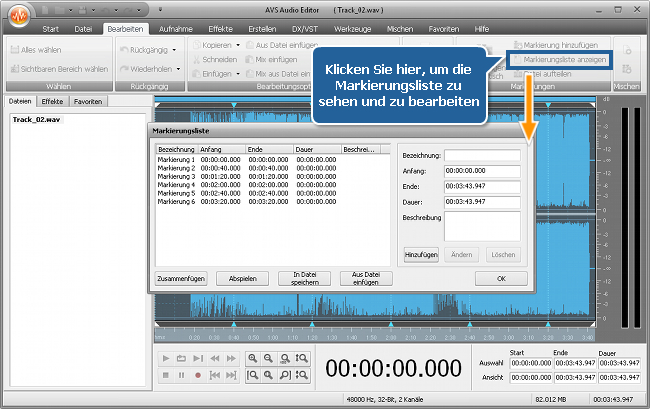
[Nach oben]
Sobald alle notwendigen Markierungen gesetzt sind, klicken Sie auf den Button Datei aufteilen auf der Registerkarte Bearbeiten. Ihre Audiodatei wird in mehrere Dateien nach den gesetzten Markierungen aufgeteilt. Sie werden so genannt: Eingabedateiname + Nummer, und auf der Registerkarte Dateien des Bereichs Effekte und Filter untergebracht.
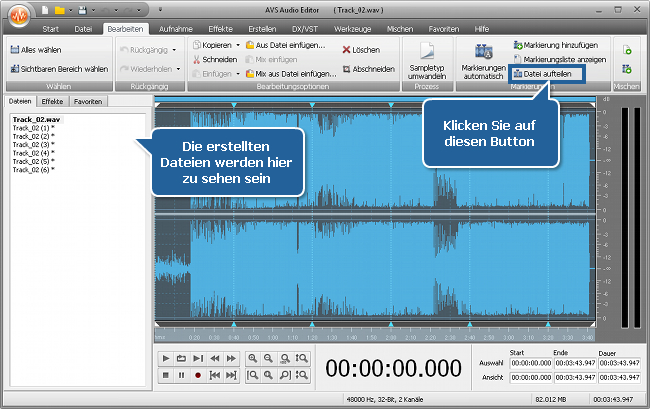
[Nach oben]
Um alle resultierenden Tracks zu speichern, verwenden Sie die Option Alle speichern auf der Registerkarte Datei. Wenn Sie alle Tracks nicht brauchen, klicken Sie zweimal auf die notwendige Datei im Bereich Effekte und Filter und verwenden Sie die Option Speichern unter, um diesen Track unter einem bestimmten Namen, an einer bestimmten Speicherstelle und mit einem gewünschten Format zu speichern. Für weitere Informationen über die Speicheroptionen von AVS Audio Editor lesen Sie die entsprechende Sektion der Online-Hilfe.
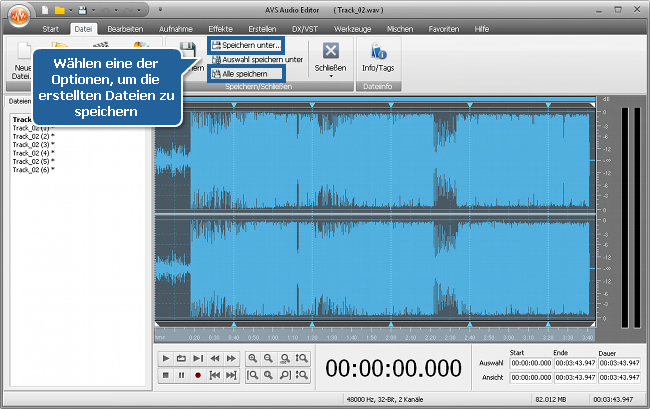
Das ist alles! So kann man einfach eine andauernde Audiodatei in so viele Segmente teilen, wie Sie brauchen. Nun kann man diese erstellten Dateien bearbeiten, indem man unterschiedliche im AVS Audio Editor angebotene Effekte anwendet.
[Nach oben]
Version: 9.1.1.537Dateigröße: 46.83 MBPlattformen: Windows 10, 8.1, 8, 7, XP, 2003, Vista
(Mac/Linux nicht unterstützt)
Download
AVS Audio Editor
Die
AVS4YOU-Registrierung erfolgt genauso, als ob Sie ein Produkt von
www.AVS4YOU.com käuflich erwerben und alle anderen Produkte von unserer Website bekommen würden. Das heißt, dass Sie
ALLE ANDEREN Programme mit demselben Registrierungsschlüssel ohne jegliche Einschränkungen oder Gebühren installieren und benutzen können.
Bitte beachten Sie, dass AVS4YOU Programme nicht erlauben, urheberrechtlich geschützte Materialien zu kopieren und benutzt werden können, um eine Sicherheitskopie nur zum persönlichen Gebrauch zu erstellen. Sie können diese Software zum Kopieren der Materialien benutzen, wenn das Urheberrecht bei Ihnen liegt oder Sie eine Kopiergenehmigung vom Urheberrechtsinhaber erhalten haben.